הצגת מידע על צילום
ניתן להתאים אישית את הפרטים ואת מסכי המידע המוצגים על המסך או בעינית במהלך הקלטת הווידאו.
הערה
- לפרטים על הנושאים הבאים, ראו הצגת מידע על צילום שב-צילום תמונות סטילס.
- התאמה אישית של המידע המוצג על המסך
- התאמה אישית של המידע שיוצג בעינית
- תצוגה אנכית בעינית
- רשת
- היסטוגרמה
- הצגת מידע על העדשה
- ניקוי הגדרות
הדגשת הקלטה
-
בחרו ב-[
: Shooting info. disp./
: תצוגת מידע צילום].
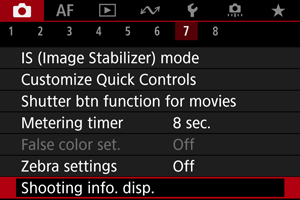
-
בחרו ב-[Recording emphasis/הדגשת הקלטה].
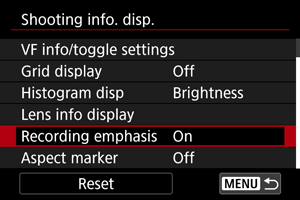
-
בחרו אפשרות.
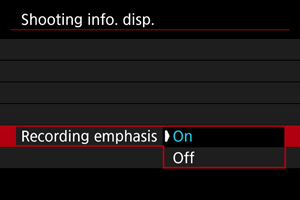
-
On/פועל
בזמן ההקלטה תופיע מסביב למסך מסגרת אדומה מהבהבת.
-
Off/כבוי
לא תופיע מסגרת שמיועדת להסב תשומת לב לכך שמתבצעת הקלטה.
-
סמן יחס תצוגה
אם בכוונתכם להתאים את יחס התצוגה של התמונה במהלך עריכת הווידאו שהוקלט, ניתן להציג סמני יחס תצוגה על מסך הקלטת הווידאו (במצב המתנה ובמצב הקלטה) כדי שתוכלו לדעת כיצד תיראה זווית הראייה הסופית לאחר העריכה.
-
בחרו ב-[
: Shooting info. disp./
: תצוגת מידע צילום].
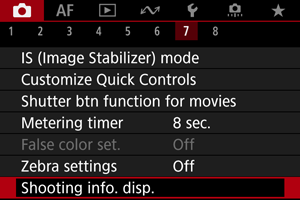
-
בחרו ב-[Aspect marker/סמן אורך/רוחב].
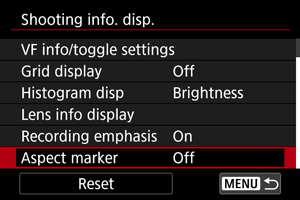
-
בחרו אפשרות.
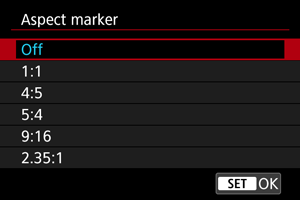
- בחרו באפשרות תצוגה.
הערה
- הסמנים אינם מוצגים במהלך צפייה בווידאו (סמני יחס תצוגה אינם מתויגים בסרטי וידאו מוקלטים).